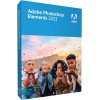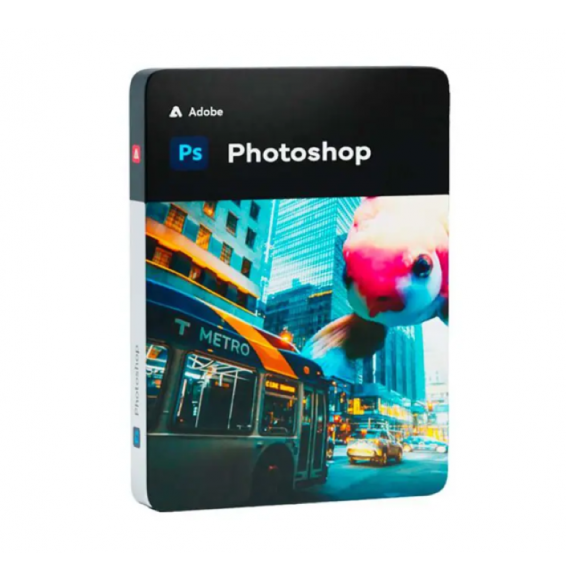
ADOBE ACROBAT PRO DC 2022 (WINDOWS)
Informacije "ADOBE ACROBAT PRO DC 2022"
Acrobat DC je celovita PDF rešitev za delo z najpomembnejšimi dokumenti na namiznih računalnikih, spletu in mobilnih napravah. Nadgradite Acrobat aplikacijo za namizje in mobilne naprave ali dostopite do Acrobat Web, da preizkusite nove funkcije in izboljšave.
Posodobljen izbirni okvir: polni izbirni okviri za urejanje so bili zamenjani s sivimi pikčastimi črtami, ki postanejo modre, ko je okvir izbran. Prav tako lahko uporabite ročico za vrtenje na vrhu, da vrtite vsebino.
Posodobljena izkušnja obrezovanja: nove krožne ročice za obrezovanje so bolj vidne in olajšajo obrezovanje PDF vsebine na napravah z visoko ločljivostjo. Ko obrezujete sliko, je ta poudarjena in obrezana vsebina se premakne v ozadje.
Orodja za urejanje in podpisovanje v razširitvi za Chrome
Poleg orodij Pretvori, Stisni in Izvozi, razširitev zdaj nudi tudi orodja Uredi in Podpiši. Če v Google iskalniku iščete PDF orodje ali operacijo in je orodje podprto v razširitvi, se v zgornjem desnem kotu brskalniškega okna prikaže pojavnem sporočilo, ki vam predlaga uporabo orodja.
Integracija SharePoint v razširitvi za Chrome (Windows)
Ko v Google Chrome odprete PDF, gostujoč v SharePoint, in kliknete na gumb Odpri v Acrobat ali Izpolni in podpiši, razširitev za Chrome identificira izvorno lokacijo in začne postopek izvleka datotek v Acrobat.
Zdaj lahko neposredno iz menija File ustvarite PDF s prazno stranjo. V Acrobatu izberite File > Create > Blank page.
V Acrobatu lahko zdaj z zavihkom premikate iz enega polja v obrazcu v drugo v načinu ustvarjanja. Ko pritisnete zavihek, modro označevanje označuje aktivno polje. Če pritisnete Enter, se prikaže pogovorno okno z lastnostmi izbranega polja.
Ko spremenite velikost Acrobatovega okna, se orodja Page View, Selection in Zoom prikažejo v pojavni vrstici na strani namesto v meniju možnosti (...) orodne vrstice. Tako se sprosti prostor za prikaz nedavno uporabljenih orodij in hitrih orodij v orodni vrstici na vrhu.
Če želite orodja vrniti v orodno vrstico, kliknite gumb Anchor.
Pogovorno okno, ki se prikaže v Windows v primeru nepričakovanega prekinitve, je bilo izboljšano za poenostavitev zbiranja dnevnikov in poročanja o napakah. Novo pogovorno okno se prikaže za vse težave z nepričakovano prekinitvijo in za vse primere, ko je Acrobat prisilno zaprt.
Ker Flash Player ni več podprt, je bila iz Acrobatovih nastavitev odstranjena ustrezna nastavitev: Edit > 3D in multimedia > Use Flash Player to play 3D and multimedia content.
Zdaj lahko delite arhiviran dogovor prek povezave ali ga pošljete kot kopijo prejemniku.
Izboljšanje za dostopnost: Bralne pripomočke zaslona zdaj napovedujejo moč gesla
Ko za PDF nastavite geslo prek pogovornega okna za geslo Tools > Edit PDF > Restrict Edit, lahko zdaj glasovni pomočnik prebere učinkovitost gesla in jo napove.
Spreminjanje barve komentarja iz mobilnega menija
Zdaj lahko barvo izbranega komentarja izberete neposredno iz mobilnega menija, ne da bi odprli orodje za komentarje. Ta funkcija je na voljo samo za opombe z označenim besedilom, prečrtanim, podčrtanim in vstavitvenim mestom.
Izboljšana izkušnja izvoza PDF
Sistemske zahteve:
Procesor: Intel® ali AMD procesor z vsaj 1,5 GHz
Operacijski sistem: Windows 11 (64 bit), Windows 10 (32 bit in 64 bit) različica 1809 ali novejša
RAM:2 GB RAM
Prostor na trdem disku:4,5 GB razpoložljivega prostora na trdem disku
Ločljivost monitorja
Ločljivost zaslona:1024x768
Brskalnik:Internet Explorer 11, Firefox (ESR) (neobvezno), Chrome (neobvezno)
Grafična kartica:Video strojna pospešitev (neobvezno)
10 drugi izdelki v isti kategoriji:
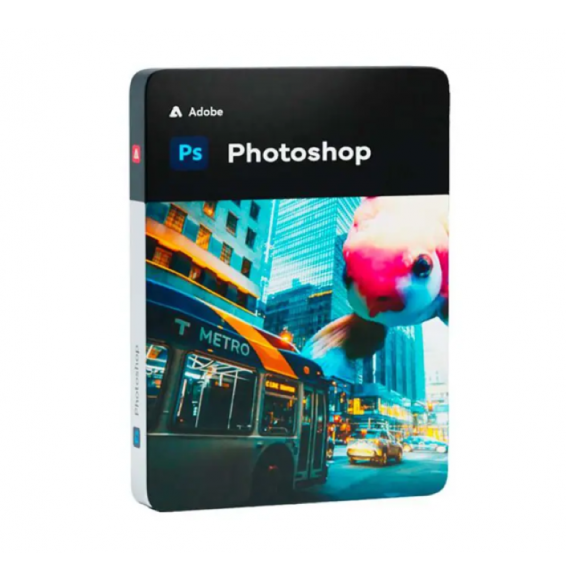

ADOBE LIGHTROOM CLASSIC 2022...

ADOBE PHOTOSHOP 2022 (WINDOWS)

ADOBE XD 2022 (WINDOWS)

ADOBE PACK 2022 (WINDOWS)

ADOBE ACROBAT PRO DC 2022 (MAC)

ADOBE INDESIGN 2022 (WINDOWS)
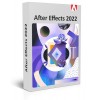
ADOBE AFTER EFFECTS 2022 (WINDOWS)

ADOBE ILLUSTRATOR 2024 (WINDOWS)